So spielen Sie YouTube -Videos im Hintergrund auf Android

- 3155
- 653
- Dario Hiebl
Das beliebte YouTube -Video -Hosting der Welt bietet Benutzern Speicher und Anzeigen von Videodateien sowie die Möglichkeit, Favoriten zu teilen, zu bewerten, zu kommentieren und zu fügen zu teilen.
Trotz der breiten Funktionalität gibt es Einschränkungen in der kostenlosen Version der offiziellen YouTube. Diese Option wurde nur unter den Bedingungen des Premium -Abonnements implementiert, aber derzeit ist die Monetarisierung von YouTube in Russland deaktiviert und der Service ist nicht verfügbar.

Die Funktionen fehlen in Fällen, in denen es unpraktisch ist, ein Video auf dem Android -Gerät oder das mobile Gerät zu sehen, für andere Aufgaben parallel, während die Audio -Rampe in den vorgestellten Informationen wichtig ist, und nicht auf dem Bild. Die übliche Faltung der Anwendung (Drücken der Taste "Start") führt zu einem Reproduktionsstopp, aber es gibt andere Möglichkeiten, die Aufgabe zu erledigen.
Wie in Android das Problem des Fehlens eines Hintergrundmodus für YouTube -Video lösten
Was können Sie einfach gehen, um die Funktionalität des Geräts zu verbessern und das gewünschte zu erreichen?. Die Entwickler einzelner Android -Schalen erweitern die Fähigkeiten im Kern des Betriebssystems, und der russische Hersteller Yota -Geräte ging weiter und zeigte der Welt ein Smartphone mit zwei unabhängig funktionierenden Bildschirmen. Gleichzeitig hat das Yotaphon der zweiten Generation sowohl sensorische Anzeigen als die Samsung-Produktion als Haupt- und Schwarz-Weiß-E-Ink auf der Rückseite des Geräts als die Haupt- und Schwarz-Weiß. Mit dieser Funktion können Sie frei mit dem Gerät auf dem Hauptbildschirm arbeiten, während die von Elektronen gezeichnete Inhalte weiterhin reproduziert.

Wie man Inhalte von YouTube im Hintergrund anhört, implizieren einige von ihnen das Vorhandensein eines Stammrechts auf einem Android-Gerät.
Betrachten Sie mehrere effektive Mittel zur Aktivierung des Hintergrundmodus für Android -Geräte, wobei Sie die Aufgabe problemlos bewältigen können.
Trennung des Bildschirms - Voll -Zeit -Android -Option
Das Android -Betriebssystem (beginnend mit der 7. Version) implementiert eine Multitasking -Funktion, mit der Sie den Bildschirm in zwei Teile unterteilen können. Dazu führen wir die folgenden Aktionen aus:
- Wir gehen zur YouTube -Anwendung und spielen das Video ab
- Wir starten ein Programm, in dem wir parallel zur Anzeige von YouTube arbeiten werden
- Wir öffnen eine Liste der auf dem Gerät ausgeführten Dienste, indem wir die entsprechende Taste am unteren Rand des Smartphone -Bildschirms drücken

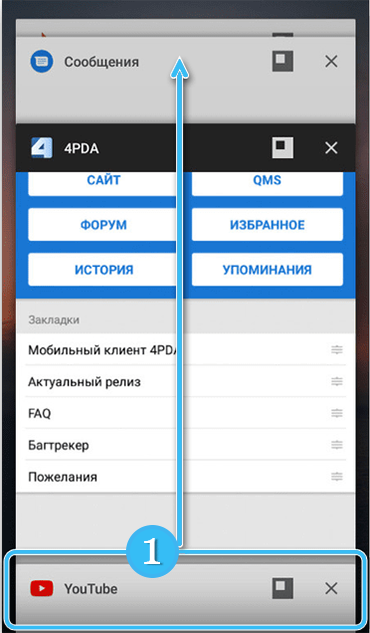
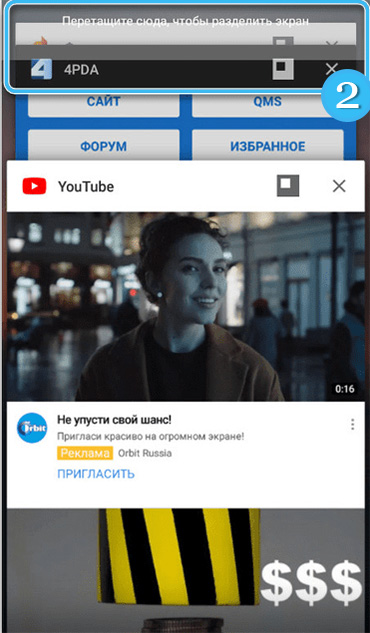
- Klicken Sie auf die Schaltfläche Bildschirmtrennung neben dem YouTube -Symbol.
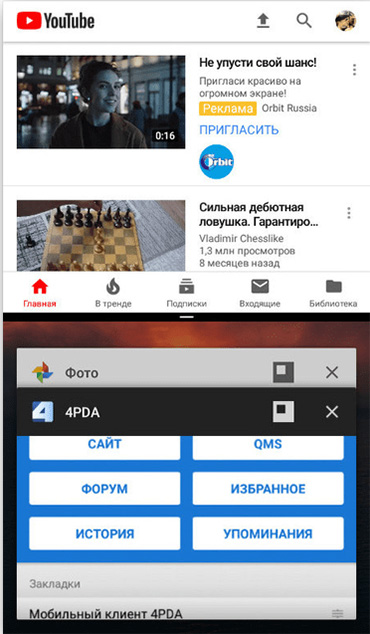
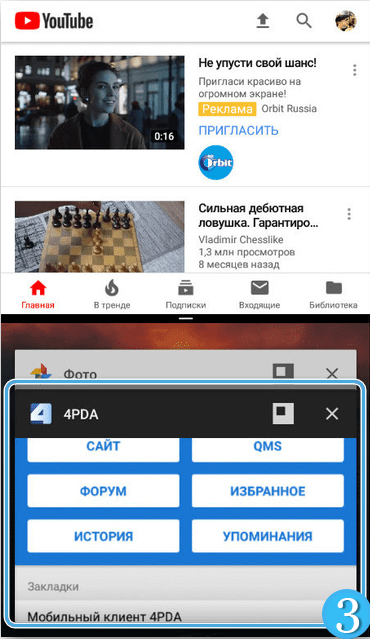
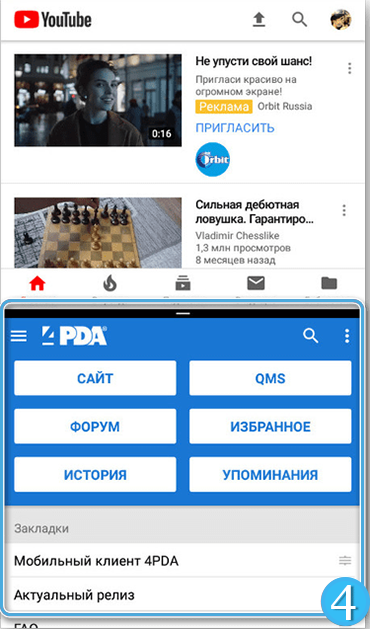
Die Verwendung von Browsern
Kostenlos und ohne die Installation geänderter Kunden, um Inhalte im Hintergrund zu reproduzieren, dank der Funktionen des Browsers. In der mobilen Version der Beobachter für Android wird das Problem unter Verwendung von Erweiterungen gelöst. Wenn Sie also auf einen anderen Browser -Registerkarte wechseln, es drehen und mit anderen Anwendungen arbeiten und den Smartphone -Bildschirm blockieren, wird das Gerät weiter gespielt.
Damit der Inhalt mit YouTube im Hintergrund reproduziert wird:
- Wir öffnen die Vollversion des YouTube -Video -Hosting im Google Chrome Browser oder in einem anderen Chromiumbasis. Starten Sie das Video.
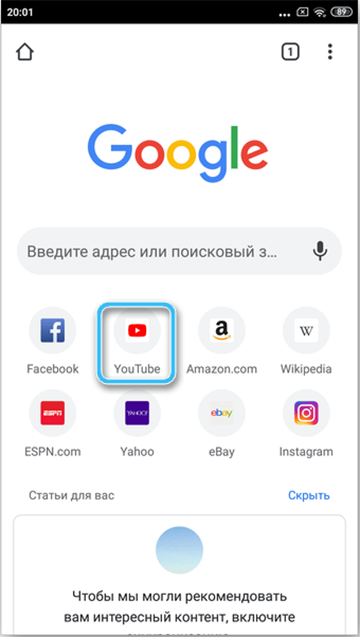
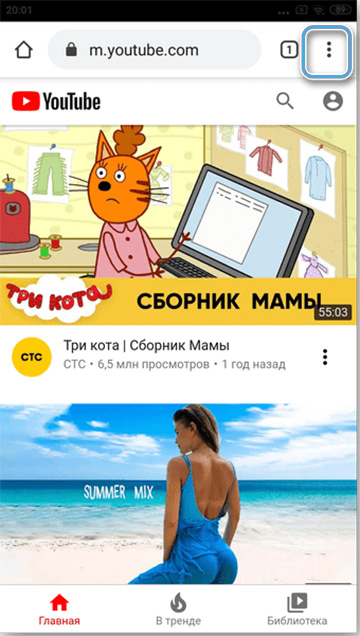
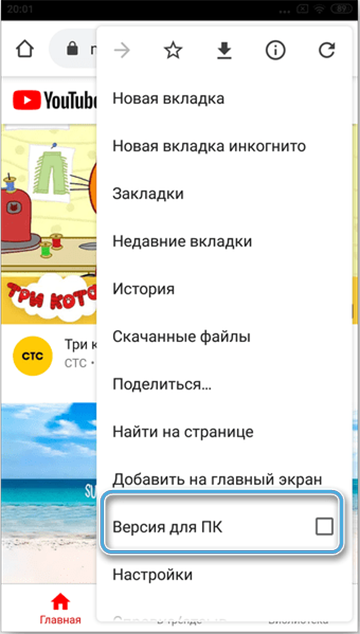
- Jetzt können Sie den Browser durch Drücken der Taste "Home" oder "Menü" aufrollen. Danach hört das YouTube -Video auf zu spielen. Um es wieder aufzunehmen, klicken Sie auf die Schaltfläche Reproduktion im Benachrichtigungsvorhang. Danach können Sie mit verschiedenen Anwendungen auf dem Android -Gerät arbeiten. Der Inhalt wird weiterhin spielen.

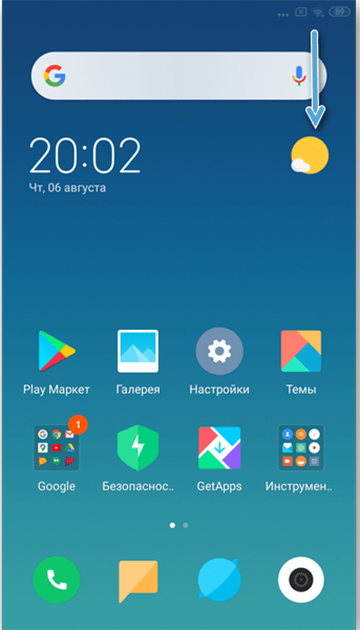
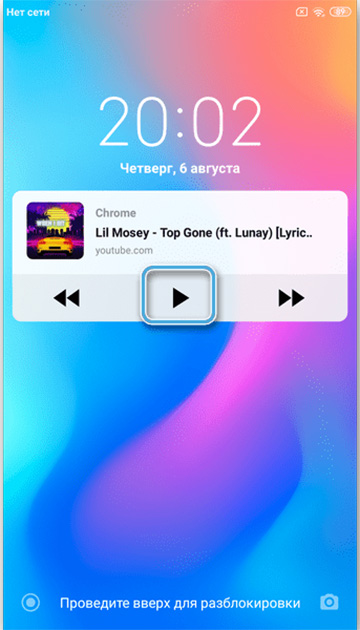
Eine andere Möglichkeit besteht darin, die Shows in den Einstellungen auf anderen Anwendungen zuzulassen. Danach drehen Sie sie nur durch Drücken der Schaltfläche "Menü" oder "Home" und das Videospiel wird im Modus "Bild im Bild" und im Mini fortgesetzt Spieler kann an jeden Ort verlegt werden.
Telegramm Messenger
Dank der Funktionalität der beliebten Telegrammanwendung können Sie auf unterschiedliche Weise Video von YouTube verlieren.
Senden eines Videos zum Chat
Eine der Möglichkeiten der Telegramme, die uns helfen werden, schlägt vor, das vom Link gesendete Video, einschließlich im Hintergrund, unter den Bedingungen eines berührten Messengers oder eines blockierten Bildschirms zu reproduzieren. Führen Sie dazu einfach eine Reihe von Aktionen aus:
- Wir finden das richtige Video in YouTube und verwenden es mit der Schaltfläche "Share"
- Nachdem wir einen Link zum Video geteilt haben, gehen wir zum Chat in Telegram, wo Sie das Video reproduzieren können, ohne uns zur YouTube -Schnittstelle zu bewegen
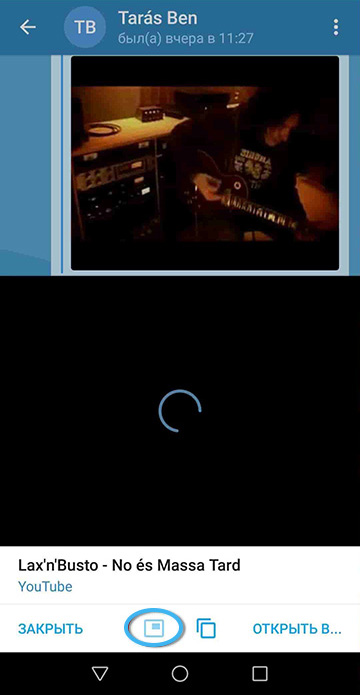
- Wir drehen den Messenger, woraufhin das Video in einem Miniplayer gespielt wird, und parallel zu seiner Anzeige können Sie mit anderen Anwendungen zusammenarbeiten.
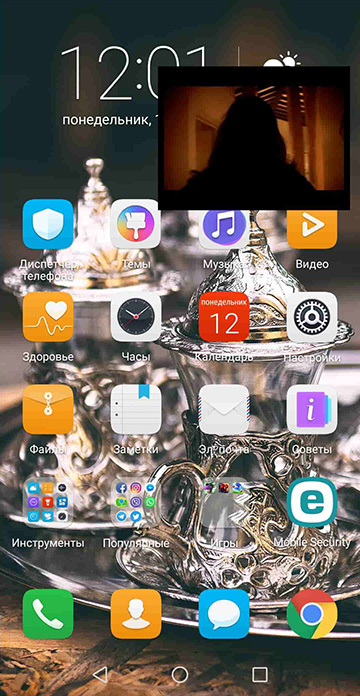
Telegramm -Bots
Eine weitere Option ist die Verwendung von Chat -Bots im Messenger. Wenn Sie also Audio -Tracks von Walzen hören müssen, hilft der YouTube -Audio -Downloader -Bot. Klicken Sie auf /starten Sie, senden Sie einen Link zum Video an den Chat und wir erhalten ein Audiofahrzeug im MP3 -Format. Es gibt viele ähnliche Bots im Telegramm. Wenn Sie möchten, können Sie einen anderen mit den gleichen Funktionen finden.

Alternative Kunden
Eine der Lösungen ist die Installation der Mode. Modifikationen und alternative Android -Anwendungen, die möglicherweise ein würdiger Ersatz für das Standard -YouTube sein oder den Benutzern zusätzliche Möglichkeiten bieten, werden im Sortiment dargestellt.
YouTube Vance
YouTube Vanced (es gibt Versionen für Smartphones mit und ohne und ohne und ohne aktualisierte Version von Revanced bieten nicht nur Hintergrundreproduktion, sondern öffnen auch viele andere Funktionen. Software funktioniert ohne Bindung an Google -Apps, und Sie können sie neben die YouTube -Anwendung setzen.
Die Verwendung von YouTube Vance (Revanced) ist einfach:
- Software auf einem mobilen Gerät installieren;
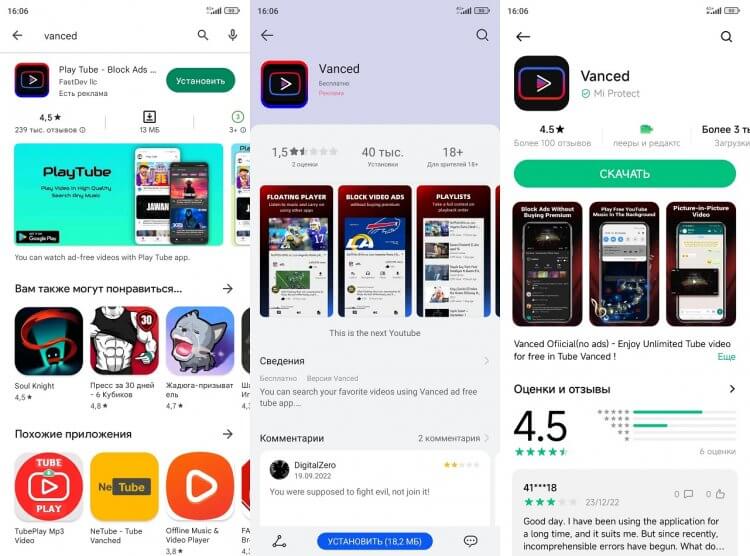
- Wir führen, falls erforderlich, um Abonnements anzusehen, in unser Konto ein
- Wir aktivieren die Hintergrundreproduktion in den Einstellungen, wenn das Regime nicht aktiv ist
- Wir beginnen uns das Video anzusehen und die Anwendung zu drehen.
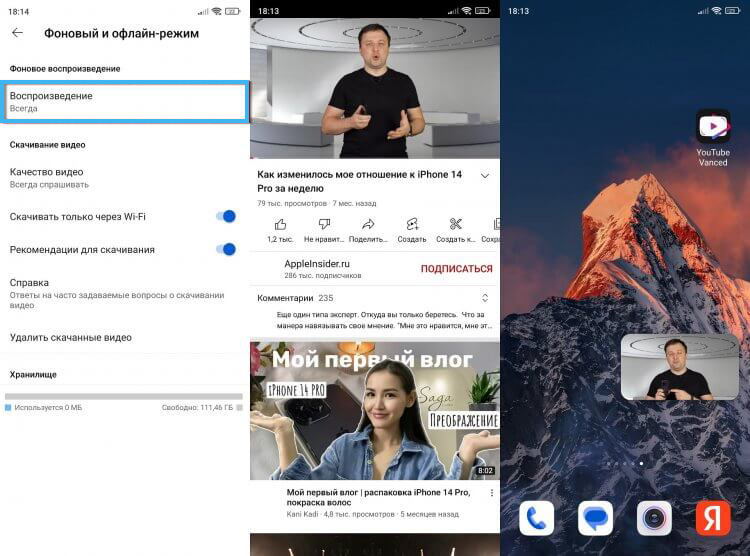
Newpipe
Der Kunde bietet alle notwendigen Optionen an, z. B. das Arbeiten im Hintergrund, das Herunterladen von Inhalten, das Importieren von Daten aus seinem Kanal, das Erstellen von Wiedergabelisten und anderen Möglichkeiten. Mit der Schaltfläche "Freigabe" aus dem Standard -YouTube können Sie eine Datei oder etwas über Newpipe im Hintergrund oder in einem schwimmenden Fenster abspielen. Die Anwendung funktioniert auch ohne Bindung an Google API.
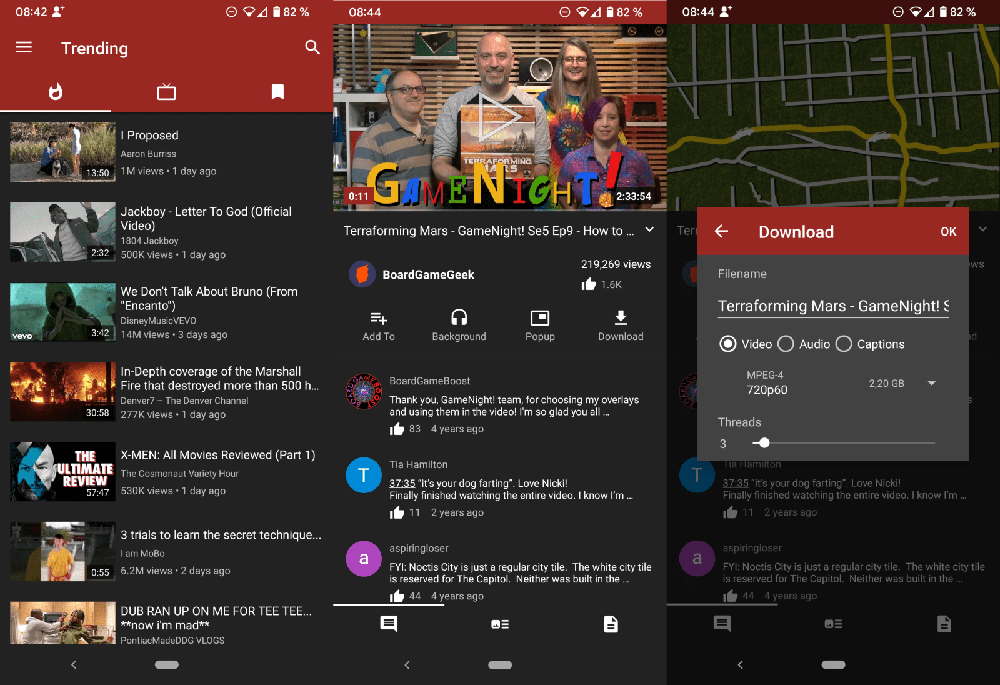
GOTUBE
Eine andere Anwendung zum Anzeigen und Anhören von Inhalten vom Video -Hosting. Von GOTUBE aus können Sie Ihre Kanäle auch durch autorisierte im Programm steuern. Multitasking ist aufgrund des gebauten Pop -up -Players und der Unterstützung für den Hintergrundmodus verfügbar. Nachdem Sie das Fenster gleichzeitig mit der Reproduktion von Inhalten gefaltet haben, können Sie mit einer anderen Software arbeiten.
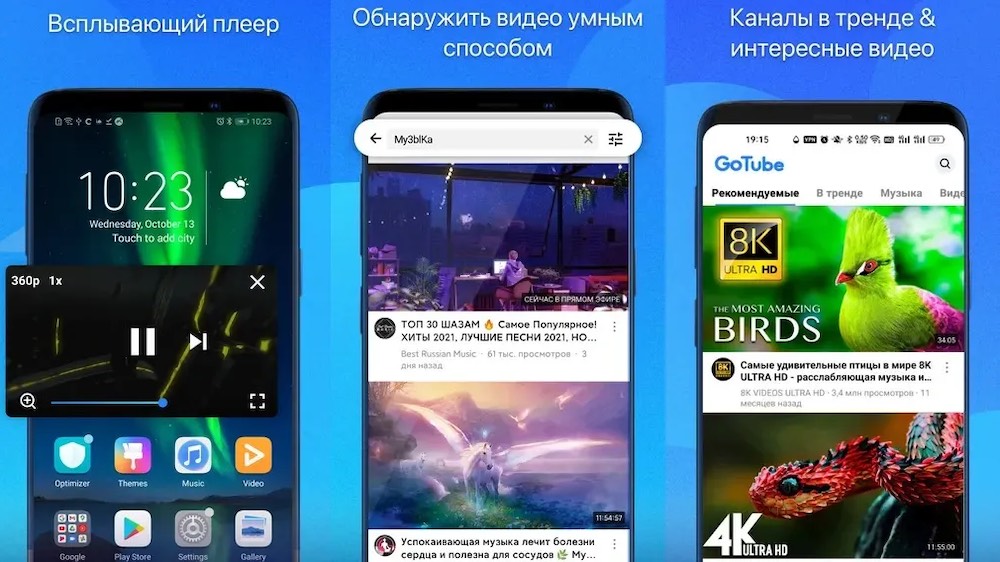
Netube
Ein gutes Dienstprogramm, das dem Benutzer die Möglichkeit bietet, mit einer Mini-Version des schwimmenden Players im Hintergrund zu spielen. Darüber hinaus können Sie Listen der Reproduktion von Inhalten erstellen und Ihre Wiedergabelisten verwalten. Von den Mängel: Die Fähigkeit, sich beim YouTube -Dienst anzumelden.
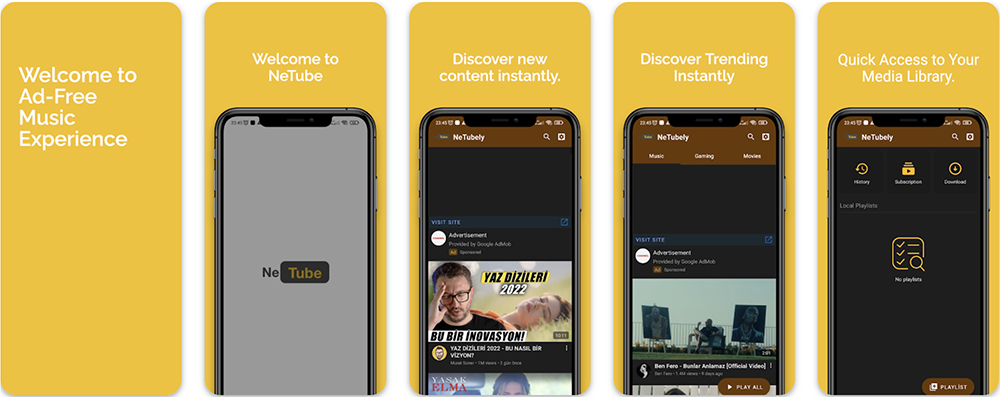
Protube
Eine Alternative zum Standard -YouTube kann auch die Protube -Anwendung sein, die eine der Möglichkeiten der Hintergrundwiedergabe ist. Das Anhören von Inhalten ist verfügbar, nachdem die Software gedreht wird. Sie können auch die Videosequenz im Modus "Karinka im Bild" anzeigen. Aus anderen Optionen: Kontoverwaltung, Spielen von Wiedergabelisten, Schaltmodi und andere Möglichkeiten.
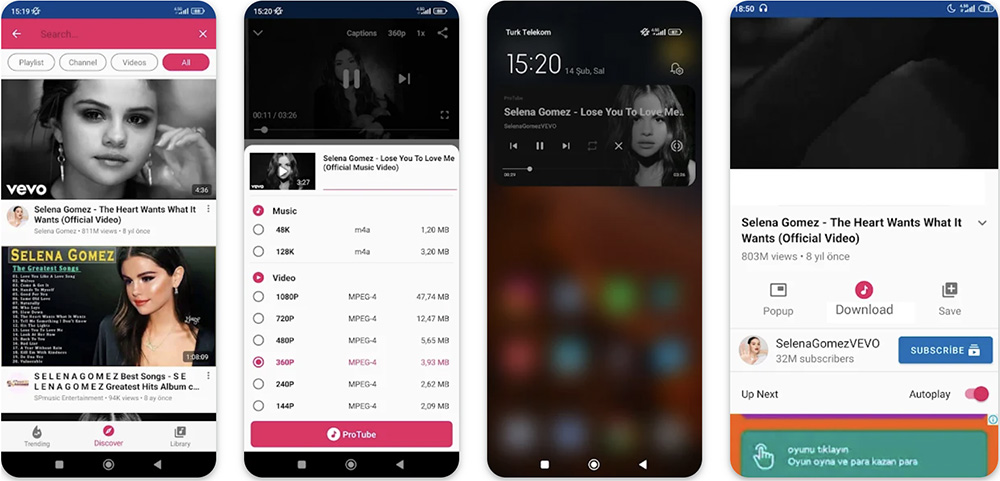
Es gibt viele ähnliche Anwendungen, um Videos von YouTube anzusehen, einschließlich im Hintergrund. Alle von ihnen haben ihre Vor- und Nachteile. Einige ermöglichen es Ihnen, Inhalte auf dem Gerät herunterzuladen und dann zu suchen, ohne eine Verbindung zum Netzwerk herzustellen.
- « 6 Möglichkeiten, einen Telefonbildschirm an einen PC oder einen Laptop anzuschließen
- Möglichkeiten zum Löschen des Kontextmenüpunkts Zeigen Sie zusätzliche Parameter in Windows 11 an »

